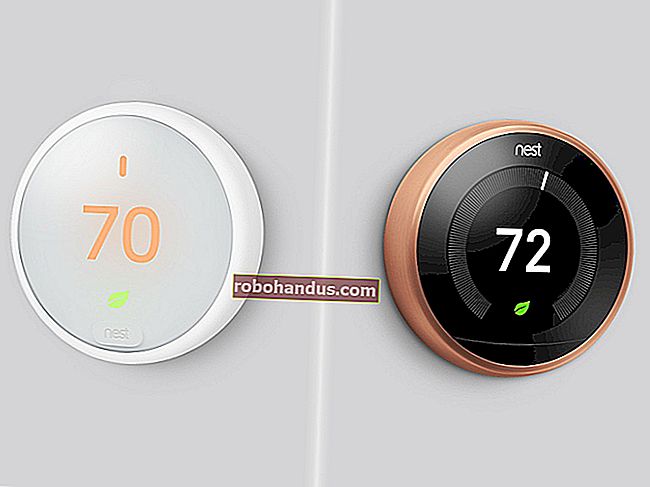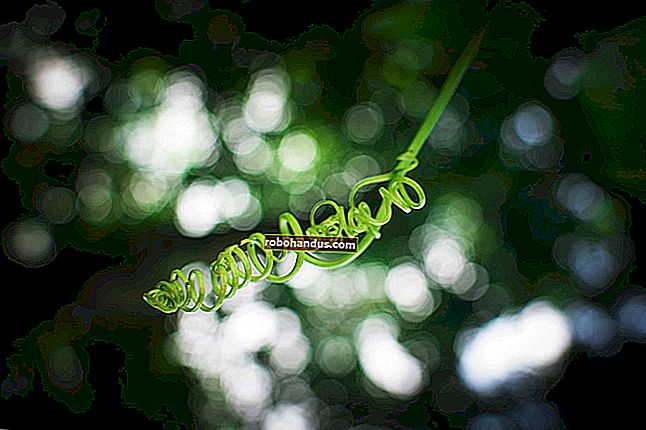Cara Menghentikan Mac Anda daripada Terlalu Panas

Mac yang terlalu panas kuat, panas apabila disentuh, dan sering perlahan atau tidak bertindak balas. Panas sangat buruk untuk perkakasan komputer, jadi menjaga keadaan tetap sejuk dapat membantu memanjangkan umur MacBook, iMac, atau Mac Pro anda.
Cara Beritahu Bila Mac Anda Terlalu Panas
Terdapat beberapa tanda yang menunjukkan bahawa Mac anda tidak terlalu panas. Yang paling jelas adalah bahawa Mac terasa panas apabila disentuh, terutamanya di bahagian bawah casis jika anda mempunyai MacBook.
Walaupun Mac anda panas, anda semestinya mengharapkan peminat berusaha menyejukkannya. Ini bermakna anda akan mendengar bunyi kipas yang kuat semasa mesin anda dalam keadaan lebat. Di bawah beban yang melampau, Mac anda tidak terdengar seperti hendak dilepaskan.
Komputer tidak boleh terlalu panas untuk disentuh, walaupun proses tertentu mungkin menjadikannya tidak selesa, terutama jika komputer riba yang anda gunakan di pangkuan anda. Ingat bahawa haba adalah bahagian biasa dalam operasi Mac anda, dan kipas angin berbunyi bermaksud mesin beroperasi seperti biasa dalam usaha untuk menyejukkan badan.
Apa yang tidak normal adalah Mac diam yang panas, yang boleh menunjukkan bahawa peminat telah gagal. Bunyi derau yang kuat juga merupakan bendera merah dan biasanya terjadi ketika bantalan dalam mekanisme penyejukan berfungsi dengan longgar.

Anda juga dapat menggunakan aplikasi kecil seperti smcFanControl untuk meletakkan widget di bar menu anda yang memaparkan seberapa panas Mac anda berjalan di dalam casing. Secara umum, sekitar 90ºc (194ºF) tidak biasa bagi Mac di bawah beban berat, tetapi anda ingin memastikan keadaan di bawah 95ºc (203ºF).
Pada akhirnya, anda tidak perlu risau untuk menyejukkan Mac anda secara manual (walaupun ada perkara yang boleh anda bantu). macOS akan melemahkan prosesor anda buat sementara waktu untuk mengurangkan haba, proses yang dikenali sebagai pendikit terma. Terdapat beberapa perkara yang boleh anda lakukan untuk mengurangkan kejadian ini.
Pastikan Mac Anda Boleh Menyejukkan Diri Dengan Betul
Anda tidak semestinya perlu melakukan apa-apa agar Mac anda menjadi panas. Sekiranya suhu persekitaran cukup panas, Mac anda akan mencerminkan ini dengan menjalankan kipas lebih lama dan pada kelajuan yang lebih tinggi. Sekiranya anda berada di luar pada hari yang panas terik dan anda merasa hangat, ada kemungkinan besar MacBook anda juga.
Perhatikan bahagian bawah dan belakang komputer riba Mac anda, jika anda memilikinya. Di sinilah mesin anda mengambil dan mengeluarkan udara, dan saluran udara ini merupakan bahagian penting dalam sistem penyejukan. Sekiranya Mac anda tidak dapat "bernafas", maka ia juga tidak dapat menyejukkan badan dengan secukupnya.
Contohnya, MacBook Pro menyedut udara sejuk di bahagian bawah mesin berhampiran tepi kanan dan kiri casis. Ia mengeluarkan udara panas dari belakang, di belakang engsel paparan. Sekiranya anda menyekat lubang udara ini, Mac anda akan menjadi panas walaupun dalam keadaan biasa
Berhati-hati semasa menggunakan Mac anda pada bahan lembut, seperti pangkuan atau katil anda. Selimut dan pakaian boleh mengganggu pengambilan udara dengan mudah, jadi lebih baik meletakkan MacBook anda di permukaan yang padat. Ini boleh menjadi meja, atau boleh menjadi dulang kayu atau buku besar di atas katil.

Penyejuk komputer riba (seperti ini dari Thermaltake) dapat membantu menyejukkan MacBook yang sedang bergelut. Ini berbentuk pendirian logam dengan kipas bersepadu. Logam bertindak sebagai pendingin, membantu menyebarkan haba melalui pengaliran sementara kipas memberikan penyejukan aktif. Anda memerlukan port USB tambahan untuk menggunakan alat penyejuk seperti ini.
Berhati-hati dengan Perisian yang Haus
Central Processing uUnit (CPU) adalah otak komputer anda. Semakin anda membebankan CPU dengan menjalankan aplikasi, menyalin fail, dan melakukan pelbagai tugas, semakin banyak haba yang dihasilkan. Semasa panas meningkat, kipas menyepak untuk menyebarkan panas.
Anda dapat menahan panas dengan mengelakkan proses yang menghasilkan beban tinggi, seperti membuat video atau bermain permainan 3D. Menggunakan alternatif ringan untuk aplikasi seperti Photoshop tentunya juga dapat membantu. Beralih dari penyemak imbas sumber daya seperti Chrome kembali ke Safari dapat membantu. Walaupun ingat untuk berhenti dari aplikasi kelas berat apabila anda selesai dengannya, ia boleh membuat keajaiban.
Kadang kala, proses nakal akhirnya memakan terlalu banyak CPU untuk jangka masa yang panjang. Ini mungkin disebabkan oleh proses yang sangat memerlukan sumber daya, atau mungkin berlaku aplikasi macet. Sekiranya peminat anda berputar sebentar dan Mac anda lambat atau tidak responsif, anda harus memeriksa proses yang anda jalankan menggunakan Activity Monitor.
Amaran: Kami hanya mencadangkan ini jika Mac anda lambat, tidak responsif, dan terlalu panas. Walaupun anda tidak semestinya memecahkan apa-apa dengan melakukan ini (perkhidmatan sistem penting hanya akan dimulakan semula), anda mungkin merasa lebih selesa dengan hanya memulakan semula Mac anda.
Lancarkan Monitor Aktiviti di Mac anda sama ada dengan mencarinya dengan Spotlight, atau dengan melancarkannya di bawah Aplikasi> Utiliti. Di bawah "CPU" tab adalah senarai proses yang sedang berjalan. Klik pada lajur "% CPU" untuk mengaturnya dengan urutan menurun, yang akan menjadikan proses pengecualian paling banyak di bahagian atas senarai.

Sekiranya ada proses yang kelihatan merah atau diikuti dengan label "(Tidak merespons)", maka proses tersebut akan terhenti. Anda boleh menunggu sebentar untuk melihat apakah mereka kembali, atau anda hanya dapat mengklik prosesnya, kemudian gunakan butang "X" di bahagian atas layar untuk mematikan proses tersebut.
Kadang-kadang, aplikasi tidak mengalami kerosakan tetapi masih menggunakan lebih banyak daripada kekuatan CPU mereka. Ini sering berlaku pada tab di laman web yang memerlukan banyak sumber. Sekiranya anda tahu pasti anda tidak menggunakan tab atau aplikasi untuk perkara penting, anda boleh memilihnya kemudian gunakan butang "X" untuk membunuhnya.
Hati-hati agar tidak membunuh proses yang masih anda gunakan. Adalah normal bagi aktiviti tertentu untuk menggunakan banyak daya CPU, misalnya ketika Anda membuat video, menjalankan skrip Automator, memasang kemas kini perisian, dan sebagainya. Sebelum anda melakukan proses, periksa semula bahawa ia tidak penting kerana anda melakukannya.
Beberapa proses berterusan, seperti "kernel_task" yang pada dasarnya sistem operasi anda menjalankan tugas pengemasan. Sekiranya proses ini meningkat, kemungkinan komputer anda melakukan sesuatu yang penting di latar belakang. Untuk proses yang sangat keras kepala, anda boleh mencuba menghidupkan semula Mac anda.
GPU anda juga boleh dipersalahkan
Walaupun CPU menangani sebahagian besar tugas pengkomputeran, Unit Pemprosesan Grafik (GPU) menangani tugas yang lebih visual. GPU dirancang dengan mempertimbangkan beban kerja yang berbeza, dan dapat memberikan peningkatan prestasi yang besar dalam hal rendering 3D dan 2D.
Ini termasuk aktiviti seperti bermain permainan 3D, membuat video, memanipulasi objek 3D dalam aplikasi seperti Photoshop atau Blender, dan menggunakan beberapa teknologi web seperti WebGL. Tidak semua Mac mempunyai pemproses grafik khusus, terutama notebook kelas bawah seperti MacBook Air dan 13 ″ MacBook Pro.
Tidak banyak yang boleh anda lakukan mengenai GPU yang panas selain mengelakkan aktiviti yang menggunakan GPU anda. Ingat, GPU anda menjadi panas di bawah muatan, dan peminat terus meningkat untuk menghadapinya.
Satu-satunya perkara yang perlu anda bimbangkan ialah sama ada GPU anda menjadi terlalu panas. Ini akan menyebabkan masalah dengan komputer anda di sekitar 3D dan tugas-tugas lain yang berkaitan dengan GPU. Anda mungkin memulakan semula dan membeku secara rawak, atau bahkan melihat warna-warna pelik dan grafik yang tidak jelas ketika cuba membuat persekitaran 3D.
Sekiranya anda melihat masalah seperti itu, mungkin ada baiknya menjalankan diagnostik perkakasan atau memesan mesin untuk diperbaiki.
Peminat Berputar Sentiasa? Tetapkan semula SMC
Pengendali Pengurusan Sistem (SMC) bertanggungjawab untuk menguruskan aspek Mac anda termasuk kuasa, bateri dan pengecasan, sensor dan lampu penunjuk, dan ciri pengurusan termal seperti kipas. Kadang-kadang, SMC perlu diset semula, dan satu tanda-tanda adalah peminat yang tidak akan diam.

Ini berbeza dengan CPU atau GPU yang dimuat. Peminat yang memaparkan masalah ini berputar dengan kuat sepanjang masa, tidak kira betapa panas atau sejuknya mesin anda. Pada MacBook, jelas boleh disentuh ketika Mac tidak cukup panas untuk menjamin bunyi kipas yang kuat. Pada iMac atau Mac Pro, anda boleh memuat turun aplikasi percuma seperti smcFanControl atau aplikasi premium seperti iStatMenus untuk memantau suhu.
Menetapkan semula SMC pastinya tidak akan merosakkan Mac anda, jadi patut dicuba jika ini adalah masalah yang anda hadapi. Arahan untuk melakukannya berbeza-beza, bergantung pada model khusus anda. Ketahui apa yang perlu anda lakukan untuk menetapkan semula SMC Mac anda di sini.
Hilangkan Penumpukan Debu dengan Membersihkan Mac Anda
Sekiranya komputer anda sedikit panjang di gigi, ada kemungkinan habuk mula menumpuk di dalam casis. Debu tersekat pada kipas, penyejuk haba, dan komponen penyejuk lain dan menghalangnya daripada berfungsi dengan cekap. Mesin anda akan berjalan lebih panas dari masa ke masa kerana aliran udara berkurang kerana pengumpulan habuk.
Jawapan untuk mesin lama yang masih panas tanpa sebab tertentu adalah membersihkannya. Anda boleh melakukan ini dengan membuka mesin, membersihkan debu dengan udara termampat, kemudian menutupnya kembali.

Perlu diingat bahawa komputer Apple mempunyai sistem dan susun atur tertentu. Tidak sukar untuk mencari kipas penyejuk di dalam MacBook, dan proses pembersihannya sama seperti komputer riba yang lain. Anda boleh mengikuti panduan membersihkan komputer umum untuk iMac anda, tetapi anda mungkin lebih baik menggunakan sesuatu yang lebih spesifik sebagai gantinya.
iFixit adalah sumber yang baik untuk majlis-majlis ini. Banyak model iMac, Mac Pro, dan bahkan Mac mini mempunyai panduan bagaimana membuka casis, membersihkan debu, mengganti bahagian, dan menyatukannya kembali.
Ingat: Elektrik statik membunuh komputer. Pastikan anda memahami cara membumikan diri jika anda hendak mencucuk di bawah tudung.
Penting: Adakah Mac Anda Panas dan Tenang?
Sekiranya anda mempunyai masalah di mana Mac anda panas tetapi kipas tidak berputar, kami sarankan anda menetapkan semula SMC anda seperti yang dijelaskan dalam "Peminat Berputar Terus? Tetapkan semula bahagian SMC ”di atas. Sekiranya tidak, sistem penyejukan anda mungkin mati sepenuhnya.
Sekiranya ini berlaku, anda harus berhenti menggunakan komputer anda dengan segera dan membawanya untuk diperbaiki. Menggunakan Mac tanpa penyejukan yang mencukupi boleh mengakibatkan kerosakan kekal. Sekurang-kurangnya, komputer anda akan dimulakan semula secara rawak kerana pelbagai komponen mencapai suhu yang tidak pernah dirancang untuk beroperasi.
Fahami Apa yang Menyebabkan Mac Panas
Dengan memahami mengapa Mac anda menjadi panas, anda boleh mengambil langkah-langkah untuk mencegahnya. Sebilangan besar masa ini melibatkan membunuh beberapa proses atau berpindah dari tempat tidur ke meja.
Perisian boleh menyebabkan Mac anda menjadi panas, dan juga boleh menyebabkan Mac anda menjadi perlahan. Ketahui cara membetulkan Mac yang tidak responsif agar semuanya berjalan lancar.